Programm Kompilierung (LS vs. TP)
Dieser Abschnitt erklärt den Unterschied zwischen Fanuc LS und TP Programm Dateien und darüber hinaus auch wie man Fanuc Programme kompiliert.
Eine binäre Datei wird benötigt um Programme auf Fanuc Robotern auszuführen (TP, ebenfalls bekannt als TPP). Programme, die über Offline Programmier-Software (wie RoboDK) für Fanuc Roboter erstellt wurden, sind im LS Format (ASCII, lesbar, nicht kompiliert). Es gibt zwei Möglichkeiten um LS Roboter Programme in TP Programme umzuwandeln:
1.Aktivieren Sie die Option ASCII Upload für den Roboter. Diese Option ist möglicherweise bereits auf dem Roboter verfügbar. Der beste Weg, um zu prüfen, ob diese Option verfügbar ist, besteht darin, dem Roboter eine LS-Datei zur Verfügung zu stellen, die automatisch in eine TP-Datei konvertiert werden sollte. Zum Beispiel, legen Sie die Datei im FR Laufwerk ab und wählen Sie "LOAD" am Programmiergerät.
2.Kompilieren Sie das Programm mit den WinOLPC-Tools von Roboguide. In diesem Fall kann derselbe Computer, auf dem RoboDK installiert ist, das LS-Programm automatisch mit dem Compiler-Tool "maketp.exe" von Fanuc kompilieren. Dieser Befehl benötigt die Datei «robot.ini». Diese Datei kann mit dem Dienstprogramm "setrobot.exe" von WinOLPC generiert werden, wenn Roboguide installiert wurde und eine Arbeitsstation auf dem Computer gespeichert wurde ("Work Cell").
RoboDK ermöglicht den automatischen Abruf des TP-Programms direkt nach der Generierung eines LS-Programms. RoboDK verwaltet die WinOLPC-Tools automatisch, um LS-ASCII-Programme in TP-Binärprogramme übersetzen zu können.
Nachfolgend sind die Schritte dargestellt, denen RoboDK direkt folgt, nachdem ein LS-Programm generiert wurde:
1.Nach dem Generieren eines LS-Programms wird standardmäßig der folgende Bildschirm angezeigt. Es ist möglich den Roboter aus einer Roboguide "Arbeitszelle" auszuwählen oder einfach das Programm nicht zu kompilieren. Wenn "Nein" ausgewählt ist, wird die letzte "robot.ini" Datei verwendet. Wenn keine "robot.ini" Datei existiert, wird RoboDK automatisch "setrobot.exe" ausführen, um die "robot.ini" Datei zu erzeugen.
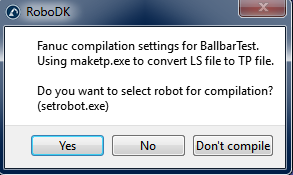
2.Die ausführbare Datei "maketp.exe" wird verwendet, um das TP-Programm zu erzeugen.
3.Der folgende Bildschirm wird angezeigt, wenn die TP-Datei oder die "robot.ini" Datei nicht generiert werden kann. In diesem Fall ist es möglich, dass der Lese-/Schreibzugriff in bestimmten Ordnern eingeschränkt ist. Es könnte auch sein, dass Roboguide nicht richtig installiert wurde oder, dass in Roboguide keine "Arbeitszelle" erzeugt wurde.
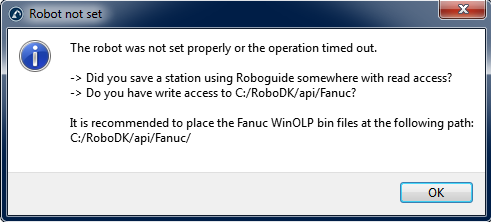
In diesem Fall müssen die Inhalte des folgenden standardmäßigen Ordners:
C:\Program Files (x86)\FANUC\WinOLPC\bin
In diesen kopiert werden:
C:\RoboDK\api\Fanuc
Wie im folgenden Bild gezeigt. Dies erlaubt es die robot.ini Datei im gleichen Ordner zu erstellen, wo die ausführbare Datei “maketp.exe” bleibt. Diese Datei wird benötigt, um Programme zu kompilieren. Darüber hinaus ist es wichtig, die Roboguide « Work Cell » in einem Ordner zu speichern, auf welchen alle Benutzer, die Programme kompilieren, Lesezugriff haben.
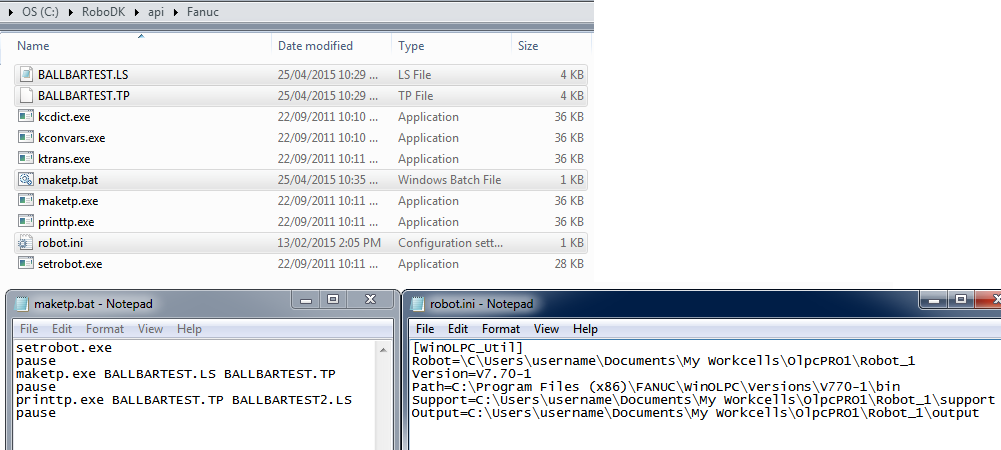
Sobald die Dateien im richtigen Ordner abgelegt wurden, ist es möglich die Kompilierung zu testen, indem man wie im folgenden Bild Set Fanuc Robot auswählt (Menü: Tools➔Options➔Program).
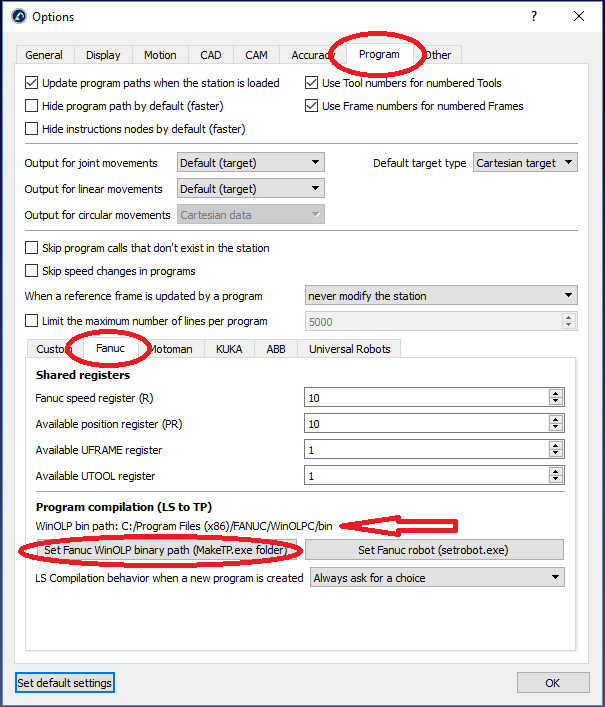
Es ist ebenfalls möglich in diesem Fenster zu definieren, welche Register verwendet werden, um Fanuc Roboter Programme zu erstellen.
Alternativ können benutzerdefinierte Postprozessoren verwendet werden, um all diese Operationen an den Benutzer anzupassen. Zwei benutzerdefinierte Postprozessoren kommen bereits mit dem Standard Paket von RoboDK für Fanuc Roboter (Fanuc_R30iA und Fanuc_RJ3).
https://www.robodk.com/help#PostProcessor.